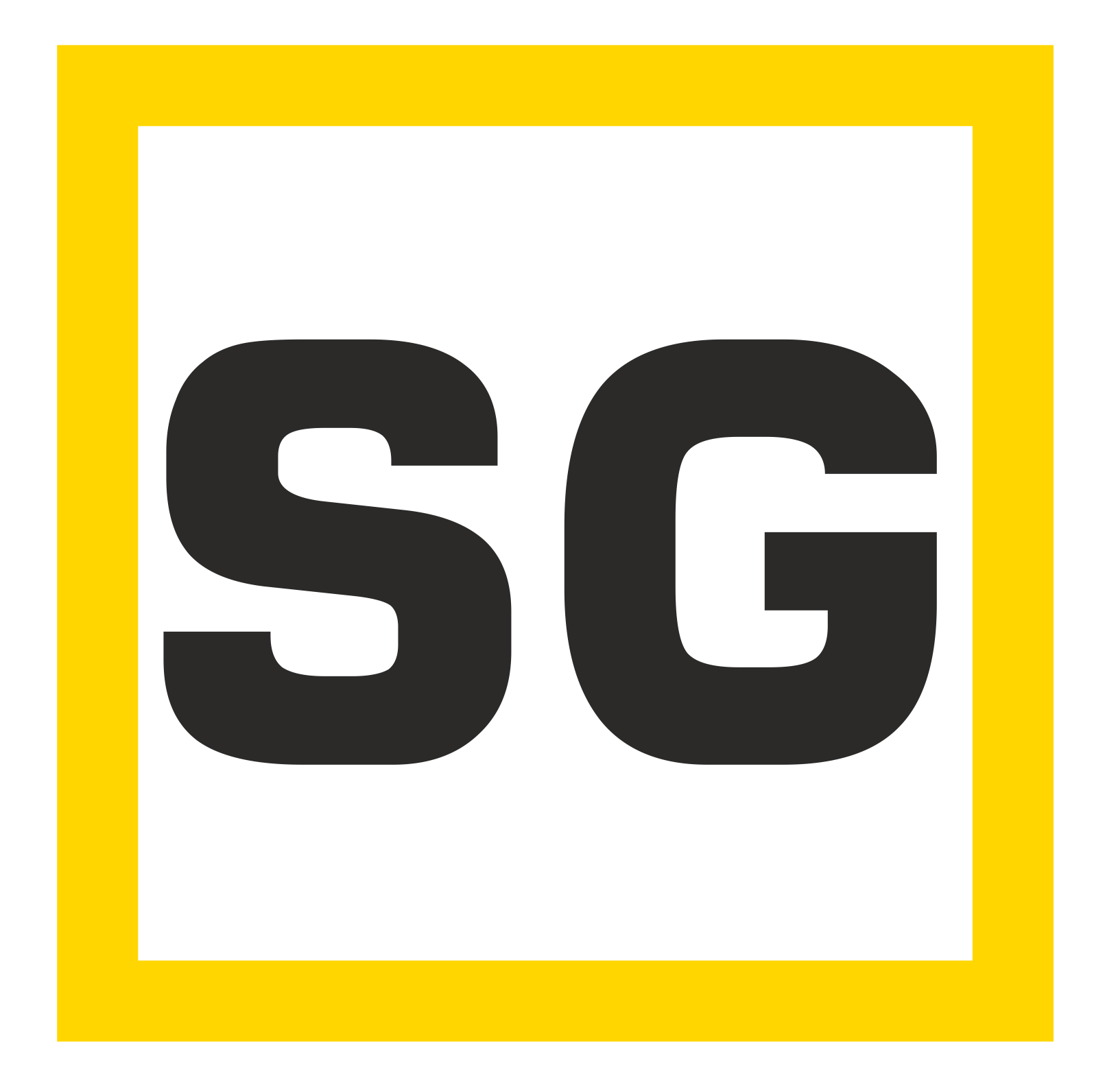Come installare iOS 9 beta 2 su iPhone, iPad e iPod Touch
La società di Cupertino è andata a rilasciare la versione di iOS 9 Beta 2 su diversi dispositivi (iPhone 6/6 Plus, iPhone 5s, iPhone 5c, iPhone 5, iPhone 4s, iPad 2 e iPod Touch 5G). Il nuovo sistema operativo iOS 9 beta 2 porta con sè delle ottimizzazioni e delle funzioni innovative che rendono la batteria più longeva e delle buoni performance. Solo chi fa parte del programma Developer avrà la possibilità di installare l’ultimo iOS 9 all’interno dei vari supporti di Apple seguendo questa guida.
Se interessati tutto ciò che dovremo fare sarà iscriversi al programma Developer di Apple con un canone annuale di 99 dollari. Purtroppo ogni versione beta – in questo caso Beta 2 – non garantisce una stabilità perfetta tanto che è possibile andare incontro a spiacevoli bug o crash improvvisi; ogni persona che decide di installarla sul proprio dispositivo deve per questo conoscere bene i rischi a cui può andare incontro.
Guida per installare iOS 9 Beta 2 con UDID registrato
- Procediamo all’interno del portale iOS Developer utilizzando l’ID Apple e la password all’interno. Successivamente clicchiamo su Certificati > Identificatori > Profili.
- Andiamo a selezionare i dispositivi in basso a sinistra (sotto iOS App): basterà fare un tap su ‘+’ per aggiungere il nostro dispositivo. Inseriamo il codice del nostro device (un numero di 40 cifre) attraverso Xcode oppure iTunes:
- Xcode: Colleghiamo il dispositivo al nostro Mac per poi avviare XCode. Nel menu di XCode dobbiamo trovare la voce Agenda, nella quale ci sarà il codice del nostro dispositivo. Facciamo doppio click per scegliere l’UDID ed infine copiamolo negli appunti del pc.
- iTunes: colleghiamo il dispositivo iOS al Mac ed avviamo iTunes. Successivamente dalla sezione dispositivi selezioniamo il nostro per poi andare alla scheda riepilogo. Troviamo il nostro UDID per poi copiarlo negli appunti. Ora andiamo all’interno dell’account Developer per poi inserire l’UDID del dispositivo e clicchiamo su continua; registriamolo e completiamo il processo di installazione per poi scaricare iOS 9.
- Ora possiamo effettuare il download dell’ultima versione di iOS 9 per poi salvare la cartella zip sul computer ed estrarre il file .ipsw; sarà necessario avere l’ultima versione di iTunes.
- Colleghiamo il dispositivo iOS al Mac ed avviamo iTunes: selezioniamo il dispositivo e visualizziamo la scheda riepilogo. Premiamo il tasto opzione (Mac) oppure Maiusc (Windows) e clicchiamo su ‘Aggiorna‘.
- Apriamo il file ‘ipsw’ ed avviamo l’installazione della versione Beta 2 di iOS 9. Installiamo iOS ed aspettiamo che il dispositivo si riavvii per poi effettuare lo slide su aggiorna aspettando il completamento dell’installazione. Sarà sufficiente seguire le istruzioni che vedremo scorrere sul display.
Link diretti iOS 9 Beta 2
iOS 9 for iPhone 5s (Model A1453, A1533)
iOS 9 for iPhone 5s (Model A1457, A1518, A1528, A1530)
iOS 9 for iPhone 5c (Model A1456, A1532)
iOS 9 for iPhone 5c (Model A1507, A1516, A1526, A1529)
iOS 9 for iPhone 5 (Model A1428)
iOS 9 for iPhone 5 (Model A1429)
iOS 9 for iPad Air 2 (Model A1566)
iOS 9 for iPad Air 2 (Model A1567)
iOS 9 for iPad mini 3 (Model A1599)
iOS 9 for iPad mini 3 (Model A1600)
iOS 9 for iPad mini 3 (Model A1601)
iOS 9 for iPad Air (Model A1474)
iOS 9 for iPad Air (Model A1475)
iOS 9 for iPad Air (Model A1476)
iOS 9 for iPad mini 2 (Model A1489)
iOS 9 for iPad mini 2 (Model A1490)
iOS 9 for iPad mini 2 (Model A1491)
iOS 9 for iPad (4th generation Model A1458)
iOS 9 for iPad (4th generation Model A1459)
iOS 9 for iPad (4th generation Model A1460)
iOS 9 for iPad mini (Model A1432)
iOS 9 for iPad mini (Model A1454)
iOS 9 for iPad mini (Model A1455)
iOS 9 for iPad Wi-Fi (3rd generation)
iOS 9 for iPad Wi-Fi + Cellular (model for ATT)
iOS 9 for iPad Wi-Fi + Cellular (model for Verizon)
iOS 9 for iPad 2 Wi-Fi (Rev A)
iOS 9 for iPad 2 Wi-Fi + 3G (GSM)
iOS 9 for iPad 2 Wi-Fi + 3G (CDMA)
iOS 9 for Pod touch (5th generation)
Installare iOS 9 Beta 2 senza UDID registrato
Andiamo a collegare il device al pc con supporto USB. Apriamo iTunes. Cliccare su Option > Aggiorna su iTunes. Selezionare il file di iOS 9 Beta 2 già scaricato dalla finestra a comparsa lasciando poi installare a iTunes il sistema sul nostro dispositivo.
Come avrete inteso l’operazione quindi richiede solo una certa attenzione ma è fattibile, vi ricordiamo ancora una volta che determinate operazioni comunque sono rivolte ad un pubblico esperto o comunque che abbia padronanza con terminologia ed esperienza in operazioni simili. Procedete a vostro rischio!